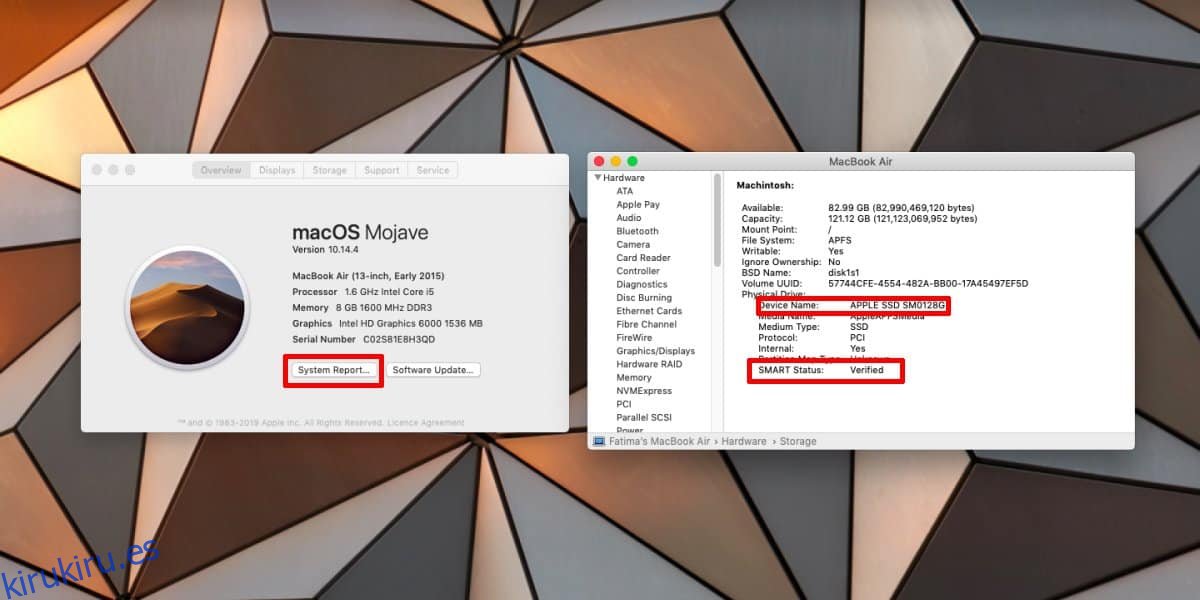Las Mac ahora vienen en configuraciones que incluyen SSD. Algunos modelos vienen con SSD y HDD. Si su Mac tiene un SSD, debe vigilar su salud porque a medida que un SSD envejece y se escriben más y más datos en él, su vida útil se acorta. Llegará un punto en el que fallará, aunque para entonces, probablemente estará en el mercado de una nueva Mac. Dicho esto, así es como puede verificar el estado de SSD en macOS.
Tabla de contenido
Información del sistema
De inmediato, puede verificar el estado de SSD en macOS desde la ventana de información del sistema. Lo que le brinda es el estado SMART de su SSD. Si el estado es ‘Verificado’, su SSD está en buen estado. Si está fallando, debe reemplazarlo.
Haga clic en el menú de Apple en la barra de menú y seleccione Acerca de esta Mac. En la ventana que se abre, vaya a la pestaña Descripción general y haga clic en el botón Informe del sistema. En la ventana Informe del sistema, seleccione Almacenamiento en la columna de la izquierda. Esto le mostrará el estado actual del SSD en su Mac.
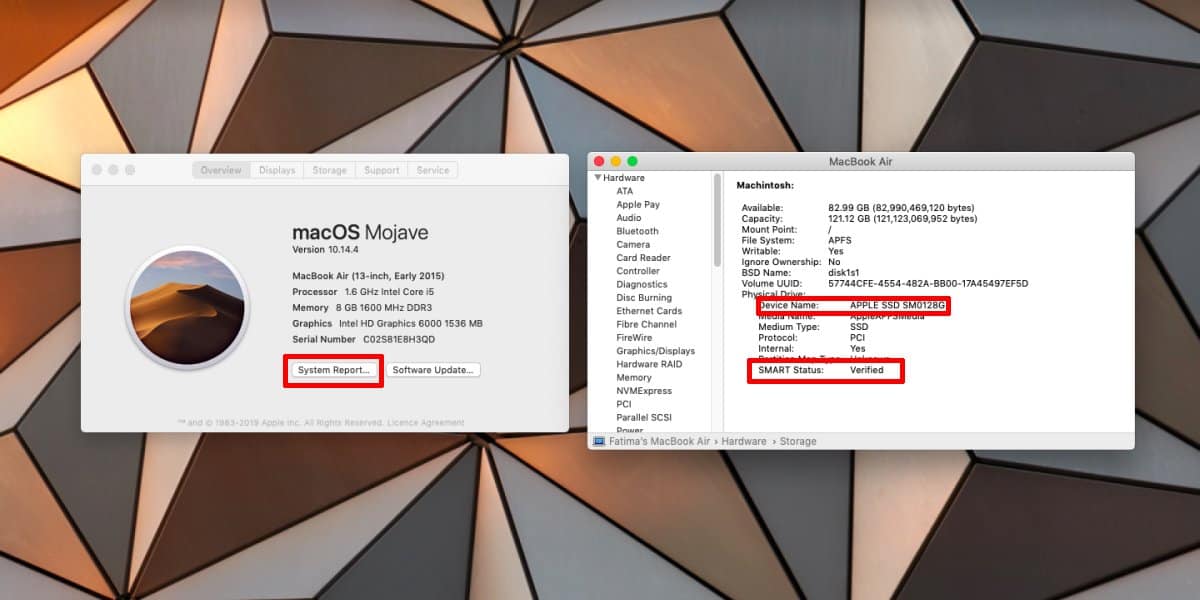
Chamelion
Esto es un aplicación gratuita y sensata que le dirá cómo se está desempeñando la salud de su SSD. Puede habilitar / deshabilitar TRIM siempre que el SSD no sea de la marca Apple, pero eso no es algo con lo que deba meterse si no tiene más que una comprensión superficial de lo que se necesita para mantener un SSD saludable.
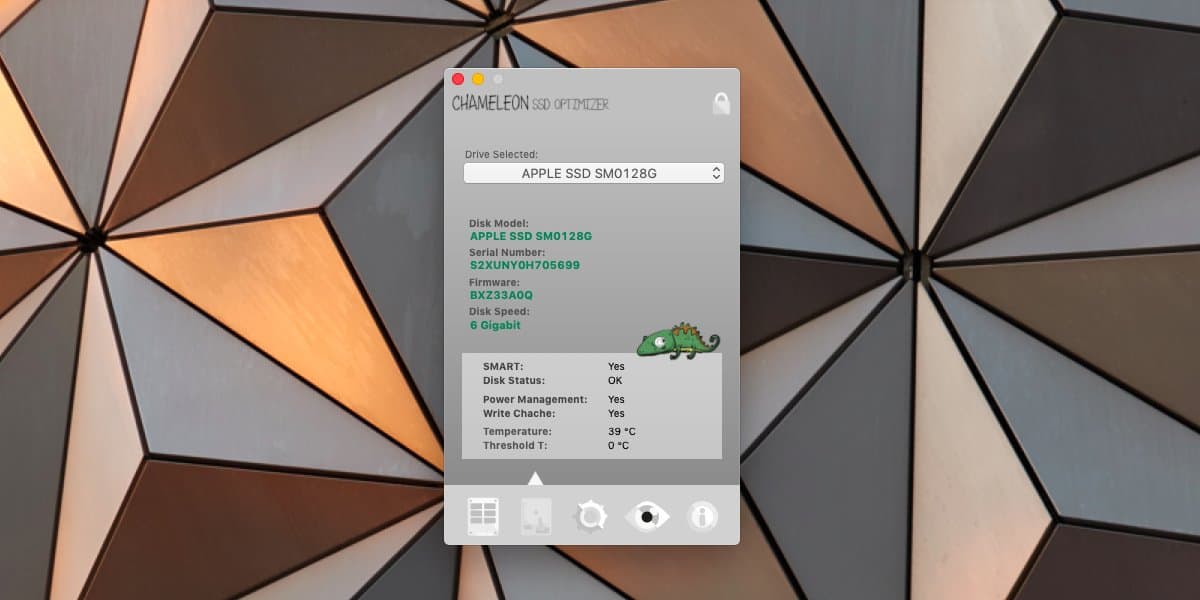
Prueba de velocidad del disco Blackmagic
Prueba de velocidad del disco Blackmagic es más para probar qué tan bien está funcionando su SSD actualmente. Ejecuta una prueba de esfuerzo en el disco y ejecuta las pruebas continuamente durante el tiempo que lo necesite. No le dará un diagnóstico de una sola palabra como las otras dos opciones en esta lista. En cambio, le dirá cuánto tiempo lleva leer y escribir datos en su SSD. Luego puede verificar si está obteniendo las velocidades que debería. Si no es así, es probable que su SSD se acerque al final de su vida útil o que haya algo más que esté mal.
Para comenzar la prueba, haga clic en el botón Inicio grande en el medio y observe las velocidades de lectura y escritura probadas una tras otra. Vuelva a hacer clic para detener las pruebas.
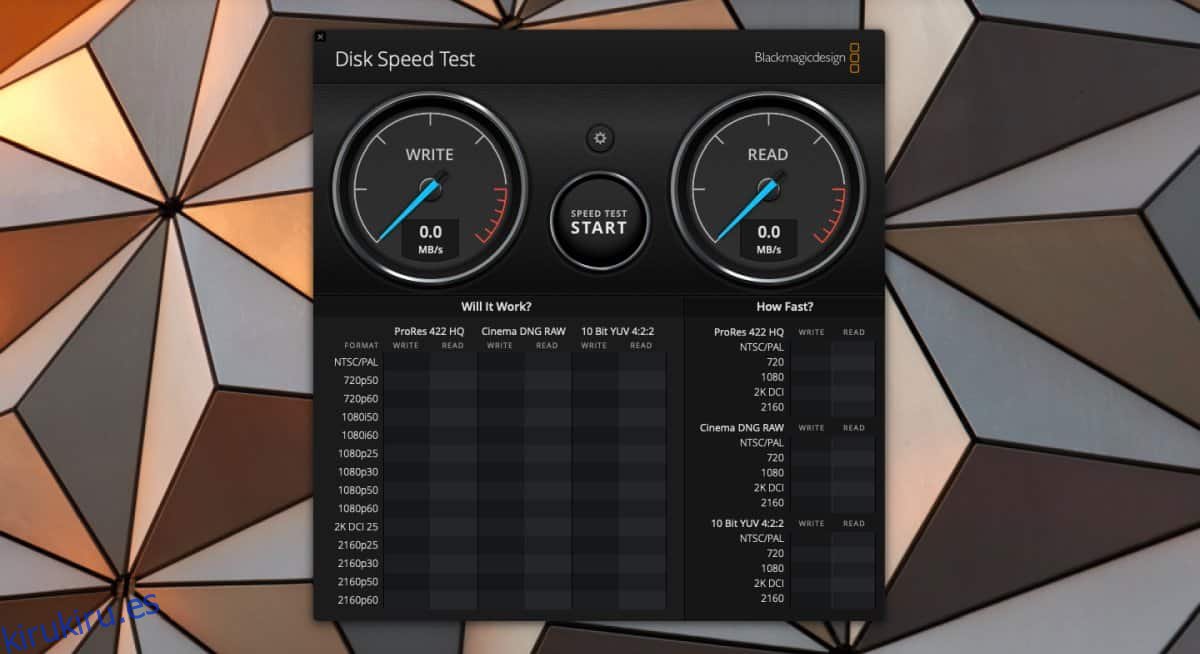
Los SSD fallan eventualmente y realmente no importa si su SSD es de la marca Apple o no. Apple aún no ha inventado un SSD inmortal y su hardware todavía está sujeto a las mismas limitaciones que otras computadoras. Vigile el estado de sus SSD y asegúrese de realizar copias de seguridad periódicas de sus datos.
¿Quiere comprobar el estado de SSD en Windows 10? Te tenemos cubierto.